S-ar putea să nu fie evident, dar sistemul Android TV, prezent pe televizoare sau set-top box-uri, are capacitatea de a face capturi de ecran, similar telefoanelor sau tabletelor. Deși procesul nu este la fel de direct, vă vom prezenta o metodă funcțională.
Unele dispozitive Android TV, cum este Nvidia Shield TV, includ deja un instrument integrat pentru capturi de ecran. Cu toate acestea, majoritatea nu dispun de această funcție, necesitând o abordare mai creativă pentru a obține o captură de ecran pe aceste dispozitive.
Metoda pe care o vom utiliza se bazează pe o aplicație terță parte, cu plată, numită „Button Mapper”. Aceasta permite reconfigurarea acțiunilor asociate butoanelor de pe telecomanda dvs.
Pentru a o instala, accesați Magazinul Google Play de pe Android TV, căutați „Button Mapper” și selectați aplicația din rezultatele afișate.
Alegeți „Instalare” pe pagina aplicației pentru a o descărca pe dispozitiv. După finalizarea descărcării, selectați „Deschidere” pentru a lansa aplicația.
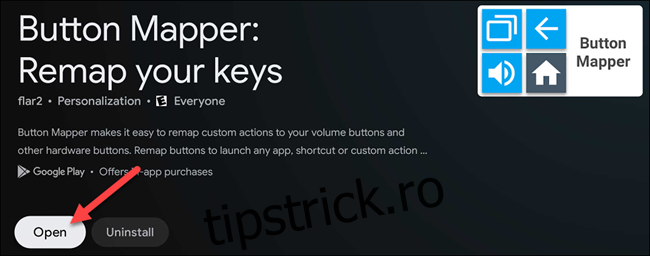
La prima lansare, aplicația vă va solicita să activați Serviciul de Accesibilitate. Acest lucru îi permite aplicației să detecteze apăsările de butoane. Apăsați pe „OK”.
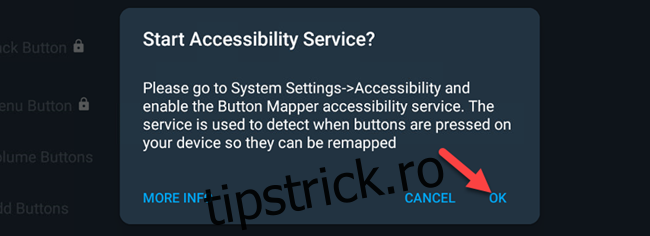
În meniul de Setări care se deschide, derulați în jos și selectați „Preferințe dispozitiv”.
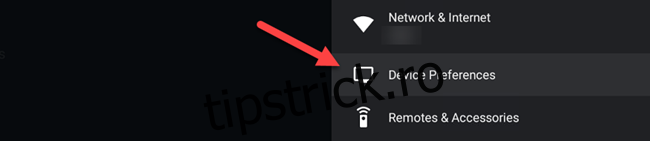
Derulați din nou în jos și selectați „Accesibilitate”.
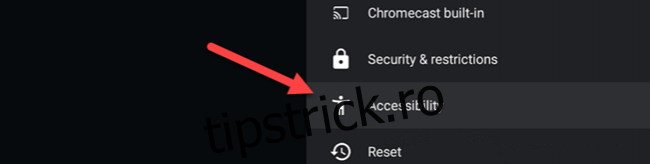
Găsiți și selectați „Button Mapper” din listă.
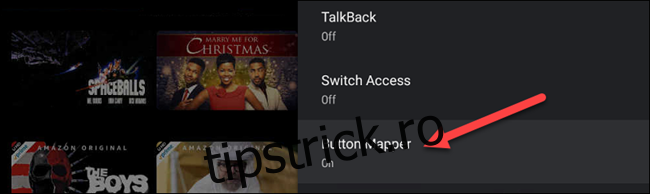
Activați comutatorul „Activare” pentru Button Mapper, apoi apăsați „OK” în fereastra de confirmare.
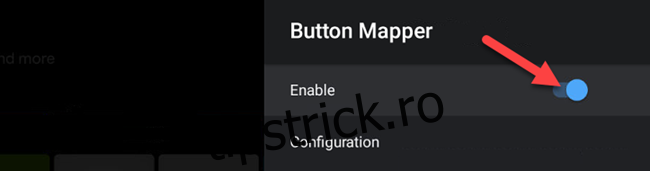
Înapoi în aplicația Button Mapper, veți observa o pictogramă de blocare lângă unele butoane. Acestea necesită achiziția în aplicație de 4,99 USD pentru a fi configurate. Alegeți butonul pe care doriți să îl folosiți pentru capturi de ecran; noi am ales „Butonul Meniu”.
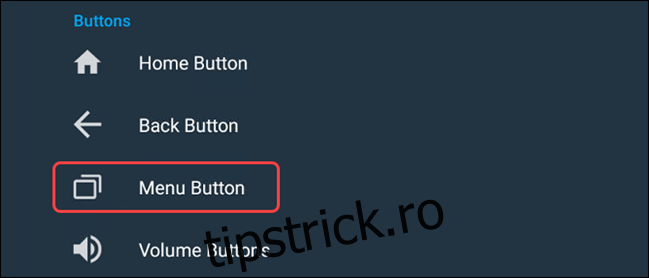
Activați apoi opțiunea „Personalizați” din partea de sus.
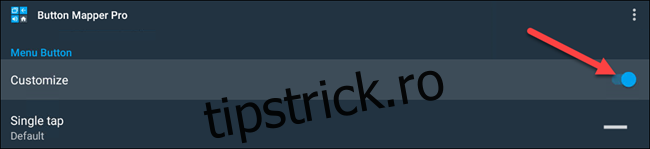
Puteți acum decide ce acțiune a butonului va fi folosită pentru a face o captură de ecran. Noi am selectat „Atingere dublă”.
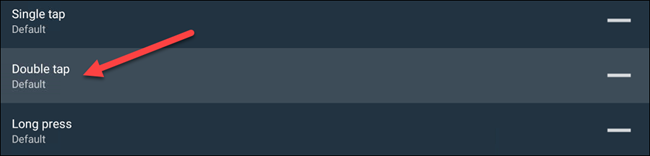
Asigurați-vă că opțiunea „Acțiuni” este selectată în partea de sus a ferestrei pop-up, apoi derulați în jos și alegeți „Captură de ecran”.
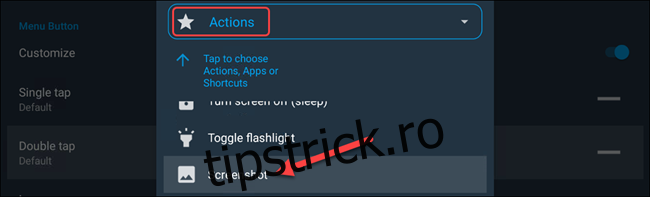
Acum, de fiecare dată când folosiți acțiunea butonului specificată (atingere dublă, în acest caz), veți realiza o captură de ecran.
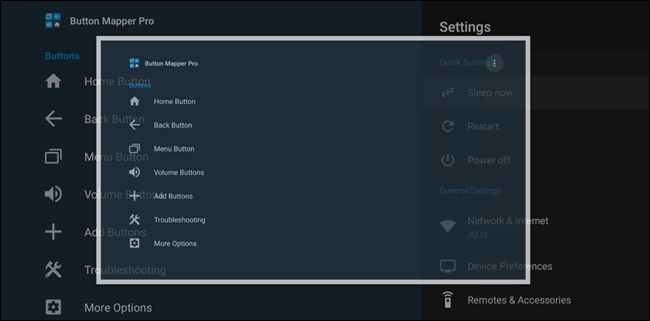
Capturile de ecran pot fi găsite în aplicația Fotografii și videoclipuri, care este preinstalată pe televizorul sau dispozitivul Android.
Pentru a transfera capturile de ecran de pe televizor pe alt dispozitiv, cea mai eficientă metodă este să le încărcați în stocarea cloud. Puteți face acest lucru cu o aplicație de gestionare a fișierelor, cum ar fi File Commander. Astfel, veți putea accesa capturile de ecran de oriunde.